DNS viga PlayStation 4 NW-31253-4, WV-33898-1, NW-31246-6, NW-31254-5, CE-35230-3, NW-31250-1
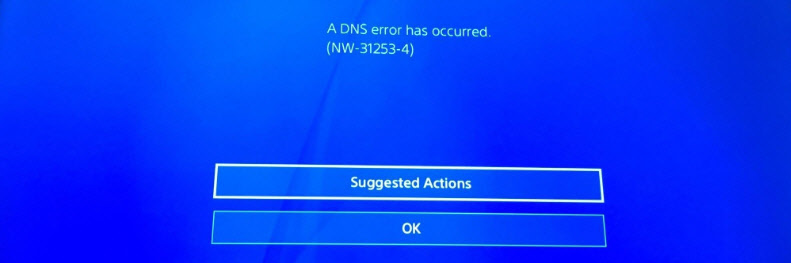
- 4984
- 1334
- Bernard Roberts
DNS viga PlayStation 4: NW-31253-4, WV-33898-1, NW-31246-6, NW-31254-5, CE-35230-3, NW-31250-1
Selles artiklis annan üksikasjalikud juhised DNS -iga probleemi PlayStation 4 lahendamiseks. DNS -serveritega seotud probleemide tõttu võivad PS4 -l esineda mitu viga, erinevate koodidega. Neist populaarseim: CE-35230-3, NW-31246-6, NW-31253-4, WV-33898-1, NW-31254-5, NW-31250-1. Vea kirjeldus sõltub rakendusest, milles see tekkis. Tavaliselt on need järgmised sõnumid: “serveriga ei olnud võimalik ühendust luua”, “ilmnes tõrge”, “DNS (NW-31250-1) viga”, “Lehe kuvamine ebaõnnestus”, „te ei saa kasutada DNS -server ”. YouTube'i rakenduses on see viga "YouTube'iga ühendust võtta". Kuid DNS -i tõttu võib erinevates rakendustes ja mängudes Interneti -ühendusega mitmesuguseid vigu, kus PlayStation 4 mängukonsoolis võib esineda juurdepääs Internetile. Näiteks PlayStation Store'i rakenduses või oma veebipõhise PlayStationi võrguprofiili sissepääsu juures.
Ja enne lahenduse juurde liikumist mõned sõnad DNS -serverite ja vigade kohta ise. Kes pole huvitatud, võib vahele jätta. DNS -serveriid kasutatakse domeeni aadresside teisendamiseks IP -aadressideks. Neid kasutatakse kõigis Interneti -ühendusega seadmetes. Muide, arvutitel on sageli ka DNS -iga seotud vigu. Nagu telefonide, tahvelarvutite jms. D. Tavaliselt kasutatakse (vaikimisi) Interneti -pakkuja DNS -servereid. Kui DNS -serveris on tõrge, hakkavad seadmetes ilmnema DNS -iga seotud vead. Internet lihtsalt lakkab töötamast. Välja arvatud juhul, kui välja arvatud mõned programmid, kuid see ei kehti PlayStation 4 kohta. Räägime teile lühidalt vigadest, mis tekivad PS4 DNS -i probleemide tõttu.
- NW-31253-4 - PlayStation 4 ei saa võrguga ühenduse luua DNS -serveri reageerimise viivituse või ebastabiilse vastuse tõttu.
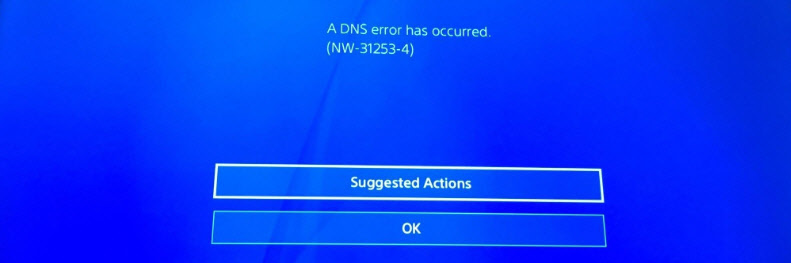
- WV-33898-1 - PlayStation 4 brauseris kuvatakse viga, kui proovite mingile saidile minna. Saidi avamise proovimisel kuvatakse see viga kirjeldusega "Lehe kuvamine".
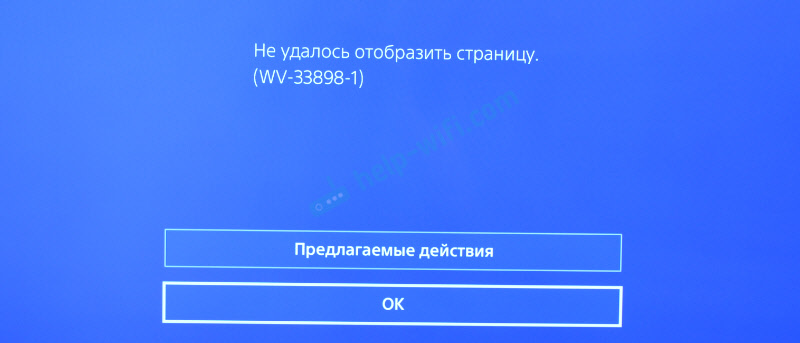 Või PlayStationi poe sissepääsu juures kirjeldusega "Serveriga ühenduse loomine".
Või PlayStationi poe sissepääsu juures kirjeldusega "Serveriga ühenduse loomine".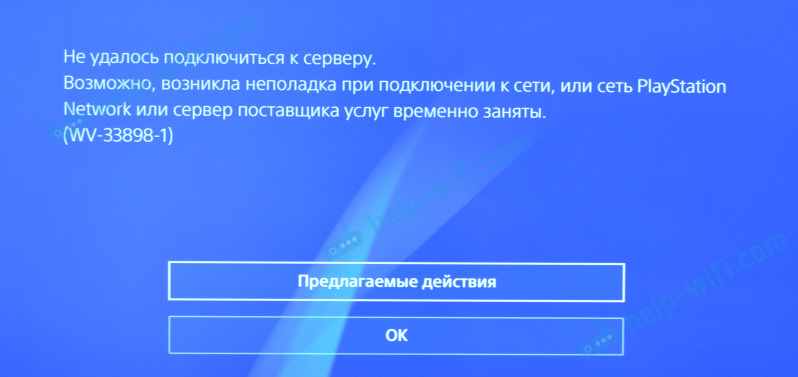
- NW-31246-6 - Määratakse DNS -serveri ekslikud parameetrid.
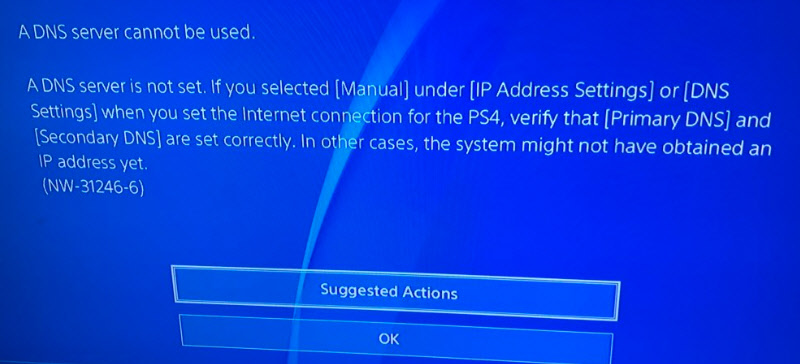
- NW-31254-5 - Viga PS4 Interneti -ühenduse loomiseks DNS -serverite ebastabiilse töö tõttu.
- CE-35230-3 - Selle koodiga viga võib ilmneda DNS -serveri liiga pika vastuse tõttu.
- NW-31250-1 - Veaühendus serveriga Play -Style 4. See võib ilmneda ka DNS -i probleemide tõttu.
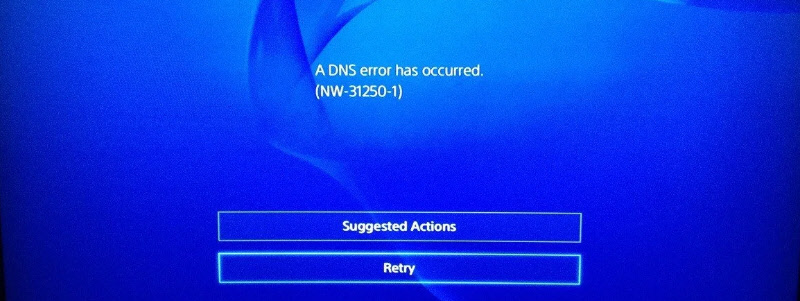
- YouTube'i rakenduses kuvatakse tõrge PlayStation 4 -s "YouTube'iga pole võimalik ühendust võtta".
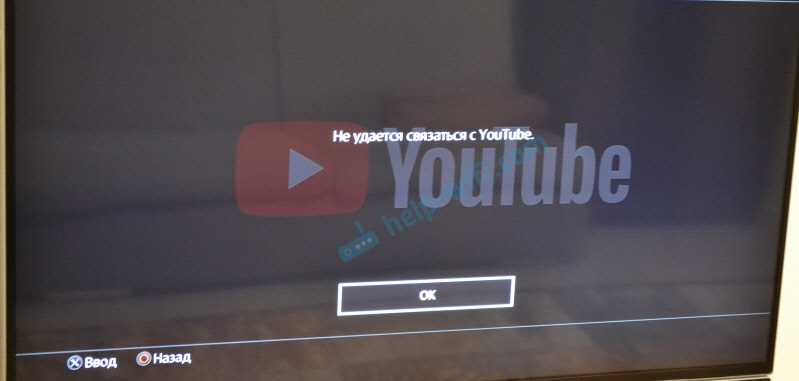 Sellest lähtuvalt ei avane rakendus ja videot ei laadita alla.
Sellest lähtuvalt ei avane rakendus ja videot ei laadita alla.
Ja kui kontrollite Interneti -ühendust seadetes, jaotises "Võrk", on Interneti -ühenduse kontrollimiseks pikk aeg ja ilmub silt "ebaõnnestunud". Sel juhul on ühendus ruuteriga (IP -aadress saadud). Samas aknas, peal, võib olla kiri "DNS -serverit ei saa kasutada. DNS -server ei vastanud antud aja vahekäikudes ".
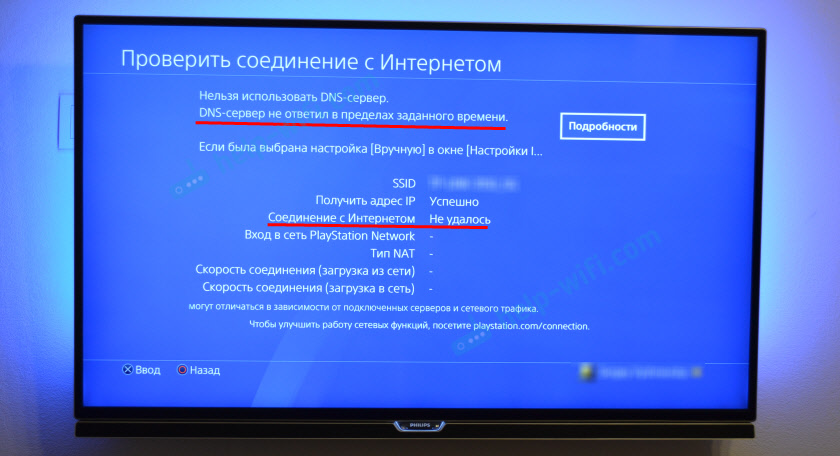
Mõtlesin vead pisut välja, nüüd teen ettepaneku otsuse juurde liikuda.
Õige DNS -viga PS4 -l
Et mitte seadeid uuesti muuta, Soovitan kõigepealt taaskäivitada lisatasu ja Wi-Fi ruuter (Kui teil on ühendus ruuteri kaudu, mitte otse). Parim on PS4 täielikult välja lülitada ja 10 minutit võimsust välja lülitada. Kui see ei aidanud, peate välja kirjutama staatilised DNS -aadressid.
Enamikul juhtudel saab kõiki neid vigu eemaldada, määrates ette Google DNS -i serverite PlayStation 4 aadresside või muude avalike DN -de aadressidele. Kõik seda saab teha ilma probleemideta Interneti -ühenduse installimise menüüs. Pealegi, nii Wi-Fi (traadita) kaudu ühendamiseks kui ka LAN-i jaoks (kaabli kaudu). Rääkisin sellest juba artiklis, mis seadistab Interneti -ühenduse PlayStation 4.
Hoolimata asjaolust, et DNS muudavad LAN-i ja Wi-Fi juhiseid praktiliselt ühendit, jagan neid juhiseid ikkagi. Vaadake lahendust sõltuvalt sellest, kuidas teie PlayStation 4 on Interneti -ühenduses.
DNS-i seadistamine Wi-Fi ühenduse jaoks PS4-s
Ma ei kinnita iga eseme kaadrit. Ma arvan, et see pole vajalik. Kui midagi on arusaamatu, näete kõigi ülaltoodud lingil olevate menüüelementide ekraanipilte.
- Avage sätted ja jaotis "Võrk".
- Me läheme jaotisse "Installige Internet".
- Valige "Kasuta Wi-Fi".

- Valige kindlasti meetod "Eriline".
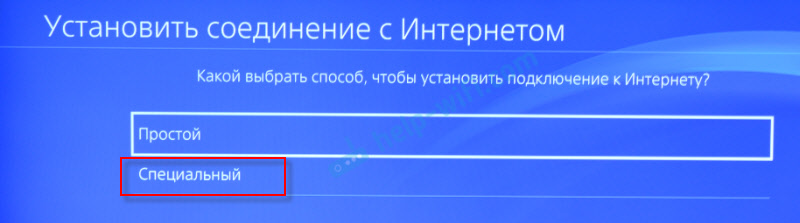
- WiFi-võrkude loendis valime oma võrgu. Kui te pole sellega veel ühendatud, ilmub parooli päring. Sisestage parool.
- IP -aadressi sätted - automaatselt.
- DHCP hostinimi - ärge osutage.
- DNS -sätted - käsitsi. Jaoks "Põhiline DNS" Me kirjutame ette 8.8.8.8. Ja "Täiendavad DN -id" Me kirjutame ette 8.8.4.4. See on Google'i DNS (selle artikli alguses andsin lingi artiklile, kus rääkisin neist serveritest). See peaks niimoodi välja tulema:
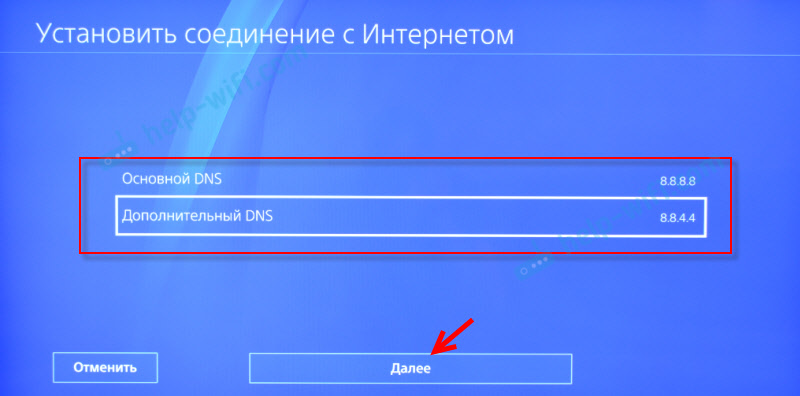
- MTU sätted - automaatselt.
- Puhverserver - ärge kasutage.
- Valige "Kontrollige Interneti -ühendust". Kontrollimisel ei tohiks olla DNS -i viga ja PlayStation 4 peaks edukalt Interneti -ühenduse looma.
Kuidas PlayStation 4 -l käsitsi LAN -ühenduse DNS -i (kaabli) seadistada?
- Avage PS4 seadetes jaotis "Võrk" ja valige üksus "installige Interneti -ühendus".
- Valige "Kasuta LAN -kaablit".
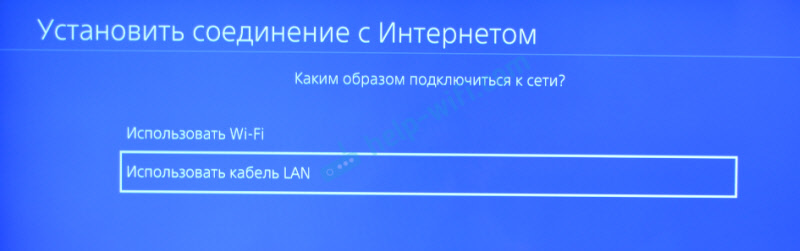
- Tee "Eriline".
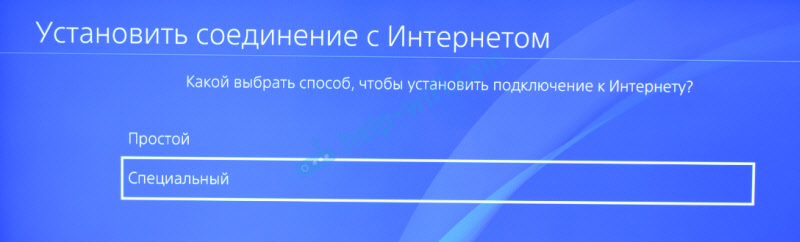
- IP -aadressi sätted - automaatselt.
- DHCP hostinimi - ärge osutage.
- DNS -sätted - käsitsi. Määrake Google DNS -serverite aadressid käsitsi. 8.8.8.8 - See "Põhiline DNS", Ja 8.8.4.4 - "Täiendavad DN -id".
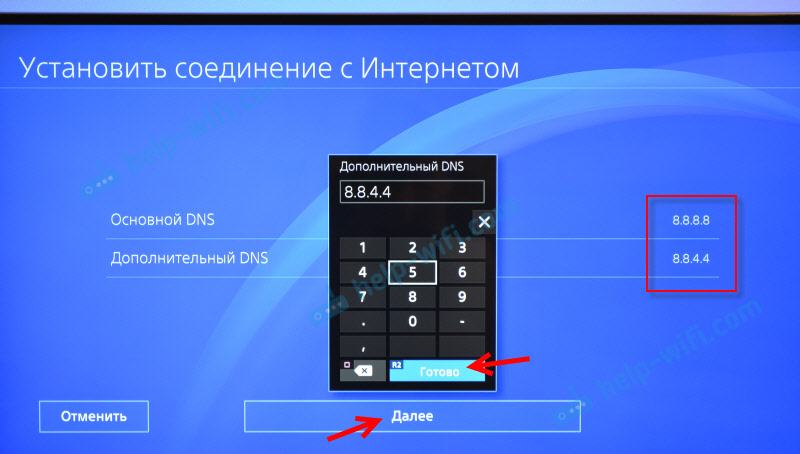 Klõpsake "Järgmine".
Klõpsake "Järgmine". - MTU sätted - automaatselt.
- Puhverserver - ärge kasutage.
- Ühenduse kontrollimisel peab PS4 Interneti -ühenduse edukalt täitma.
Näib, et see näitab kõike üksikasjalikult ja maalitud. Teil ei tohiks olla probleeme DNS -i muutmisega. Kui DNS -i muudatus pole aidanud ja teie PlayStation 4 -l on erinevad vead, mis on seotud võrguga ühenduse loomisega, siis on ruuteri küljel olevad probleemid või Interneti -pakkuja. Helistage pakkujale ja uurige välja. Kontrollige, kuidas see töötab ja kas Internet töötab sama ühenduse kaudu teistes seadmetes. Saate levitada WiFi telefonist, ühendada mängukindla ja teha ühise kontrolli. Serverites võib olla ka ajutisi probleeme, mis ei saa olla ühendus.
- « Realtek PCIE GBE perekontroller Mis see on, kuidas draiverit alla laadida, kuidas installida ja konfigureerida, miks ei tööta?
- Puus pole Bluetooth -ikooni, Windows 10 teavituskeskus, seadmehalduris. Mida teha? »

